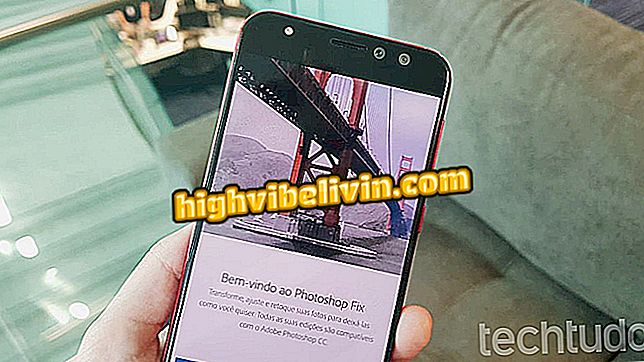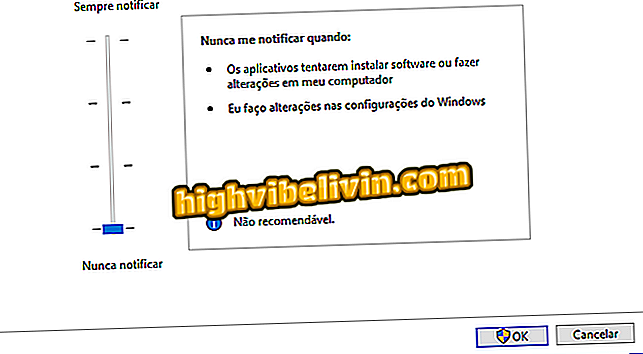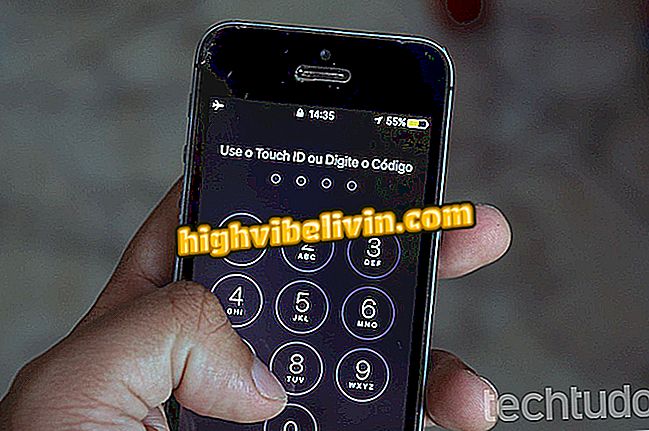Cum să ștergeți fotografii duplicate din PC cu Find.Same.Images.OK
Find.Same.Images.OK este o aplicație Windows care vă permite să găsiți fotografii duplicate pe PC. Instrumentul este util pentru cei care doresc să-și organizeze imaginile, "curăță" computerul, eliminând fișierele repetate sau spațiu liber pe disc. Utilitarul este ușor și gratuit, precum și compatibil cu Windows XP, Windows Vista, Windows 7 și versiuni ulterioare.
În următorul tutorial, verificați cum să utilizați aplicația Find.Same.Images.OK pentru a găsi și șterge fotografii duplicat pe hard diskul computerului. Procedura a fost efectuată pe un PC care rulează Windows 10, dar sfaturile se aplică și versiunilor anterioare ale sistemului Microsoft.
Clean Master: cum să găsiți și să ștergeți fișierele duplicate

Aflați cum să ștergeți fișierele duplicat pentru PC
Doriți să cumpărați telefon mobil, TV și alte produse cu discount? Cunoașteți comparația
Pasul 1. Accesați pagina de descărcare Find.Same.Images.OK și descărcați versiunea aplicației compatibilă cu PC-ul. Sunt disponibile versiuni de 32 și 64 de biți, portabile sau de instalare;

Alegeți versiunea pe care doriți să o descărcați din program
Pasul 2. După descărcarea fișierului, accesați folderul de descărcări al telefonului dvs. mobil și extrageți fișierul ZIP într-un folder ușor accesibil, cum ar fi desktop-ul, de exemplu. Apoi rulați Find.Same.Images.OK;

Extrageți fișierele
Pasul 3. Când deschideți aplicația pentru prima dată, va trebui să acceptați termenii de utilizare. Pentru a face acest lucru, bifați "Accept acordul" și selectați "OK";

Sunt de acord cu contractul
Pasul 3. În mod implicit, Find.Same.Images.OK analizează discul "C:" al computerului. Dacă doriți să selectați alt disc sau doar un anumit dosar, mergeți la "..." pentru a alege calea. Odată ce acest lucru este făcut, apăsați butonul "Start" pentru a începe analiza;

Schimbarea directorului de analiză
Pasul 4. Când scanarea sa terminat, aplicația va afișa în partea inferioară a ecranului o listă a fișierelor duplicate găsite, precum și calea fiecăruia, similitudinea și rezoluția;

Verificarea rezultatelor
Pasul 5. Selectați fișierele pentru a vedea miniaturile imaginilor. Acum, utilizați comenzile rapide din colțul din dreapta sus al fiecărei fotografii pentru a deschide dosarul în care fișierul este salvat sau trimiteți-l în coșul de reciclare.

Gestionarea fotografiilor duplicate
Gata! Bucurați-vă de sfaturi pentru a găsi și elimina fotografii duplicat de pe PC-ul cu app gratuit Find.Same.Images.OK.
Cum să ștergeți fișierele duplicate din Căutare Windows? Puneți întrebări în forum.

Cum să ștergeți toate mesajele Facebook simultan